REGZA 26R3の取扱説明書・マニュアル [全80ページ 10.52MB]
manual.pdf?no=82619&fw=1&pid=14896
http://www.toshiba-living.jp/.../manual.pdf?no=82619&fw=1&pid=14896 - 10.52MB
- キャッシュ
17170view
80page / 10.52MB
録画機器やネットワーク機器の準備をする本機から起動するサーバーを登録する本機から起動するサーバーを登録する● ネットワーク接続(LAN接続)での起動(Wake on LAN)に対応した機器(メディアサーバー、DTCP-IP対応サーバー)を登録しておくと、番組再生などの際に機器が起動していないときに本機の操作で起動することができます。● 前ページの要領で対象の機器を接続して電源を入れ、以下の操作をします。1を押し、とで「レグザリンク設定」「サーバーの登録」⇨の順に進む(ふたの中)録再生時の機器選択について画機● 番組再生などの際に、登録した機器が起動していない場合は「機器選択」の画面に薄くなって表示されます。その機器を選択してを押すと下図の画面が表示され、機器を起動することができます。器やネットワWake on LANークサーバーを起動します。機・起動には時間がかかる場合があります。・サーバーがWake on LANに対応していない場合は、 起動しません。器のUSBハードディスク設定準よろしいですか?サーバーの登録録画再生設定はいHDMI連動設定レグザリンク設定で選び備をいいえ決定 を押すする戻る で前画面●「サーバーの登録」の画面が表示されます。対象機器がない場合は、内容が空欄になります。2準備登録する機器をで選び、編を押す●を押すたびに と が交互に切り換わります。登録する機器に をつけます。●「Wake on LAN」の欄の「対応」 対応機器としては、本機が認識できた場合に表示されます。対応機器であっても本機が認識できない場合は表示されません。本機から起サーバーの登録動デバイスネームMACアドレス○○○○○○○○○○XX−XX−XX−XX−XX−XX対応○○○○○○○○○○XX−XX−XX−XX−XX−XX○○○○○○○○○○XX−XX−XX−XX−XX−XXすWake on LANるサー対応バー登録する機器に で をつけるを登録登録完了3する選択が終わったら、了」を選んでを押すで「登録完45�
参考になったと評価
 5人が参考になったと評価しています。
5人が参考になったと評価しています。
その他の取扱説明書

466 view
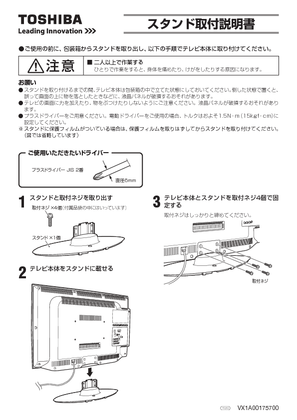
409 view

580 view








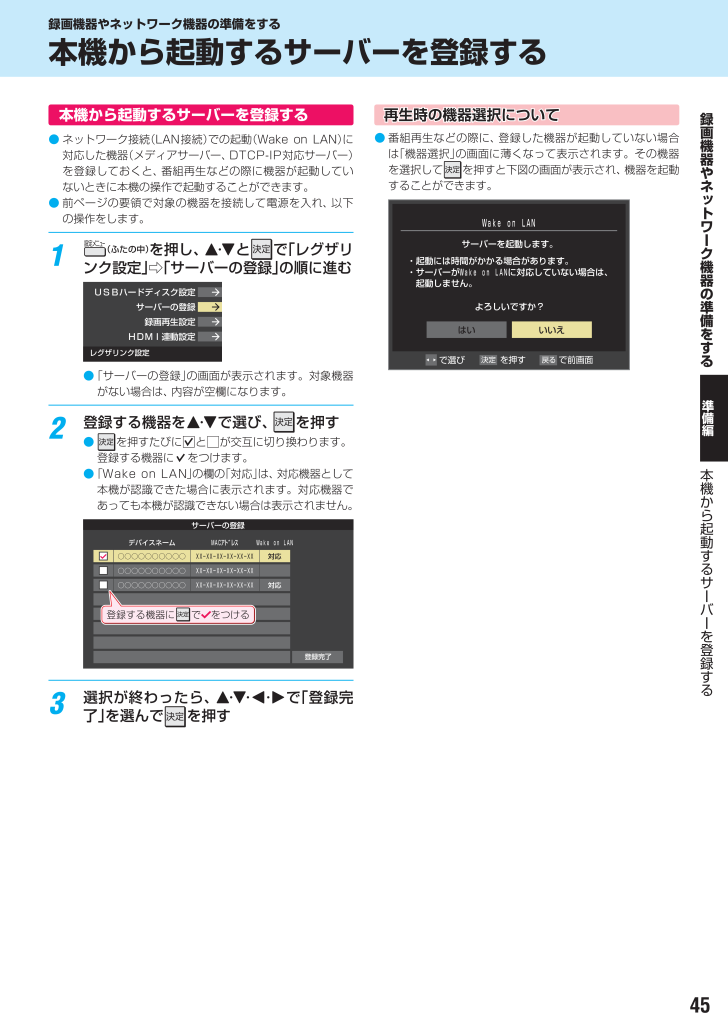
 5人が参考になったと評価しています。
5人が参考になったと評価しています。



